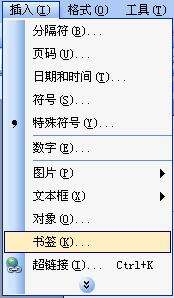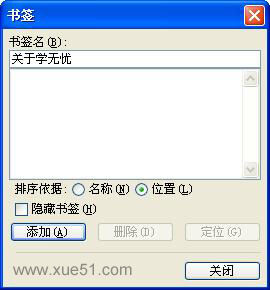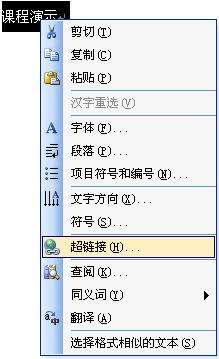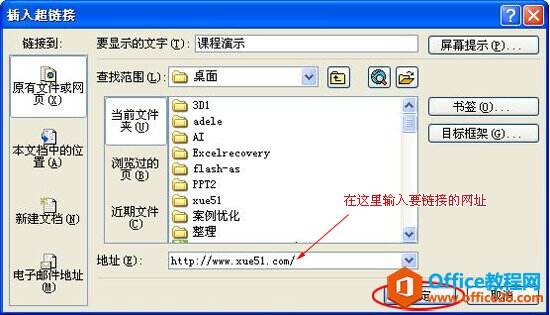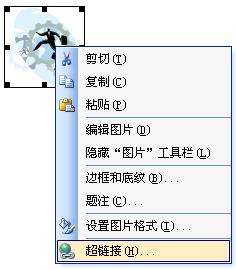word怎样取消超链接和做超链接
办公教程导读
收集整理了【word怎样取消超链接和做超链接】办公软件教程,小编现在分享给大家,供广大互联网技能从业者学习和参考。文章包含1028字,纯文字阅读大概需要2分钟。
办公教程内容图文
步骤二、然后在【书签名】框中输入设置的名称,例如:关于学无忧,然后点击【添加】按钮即可,这时会返回Word编辑中,如图所示:
步骤三、把光标移到要做超链接的文本,选中该文本,右击鼠标选择快捷菜单中的【超链接】菜单栏,或按word2003快捷键(Ctrl+K),进入添加超链接窗口,如图所示:
步骤四、在【插入超链接】窗口中点击【书签】按钮,然后弹出【在文档中选择位置】窗口,点击【书签】下面的书签名,如:关于学无忧,然后点下面的【确定】,返回【插入超链接】窗口,再点【确定】按钮,这样文档内跳转的超链接就做好了,如图所示:
2、链接到电脑中的某个文档
有时我们在做文档时可能会调用打开其他的一些文件,例如:PPT、声音、视频什么的,这时就需要做一个超链接转到那个文件上,具体步骤及方法如下:
步骤一、选中要做超链接的文本,然后右击鼠标选择快捷菜单中的【超链接】菜单栏,或按(Ctrl+K)快捷键,进入添加超链接窗口,如图所示:
步骤二、进入【插入超链接】窗口,然后选择要做链接的文件(可点浏览文件进行选择),然后点【确定】按钮就可以了,如图所示: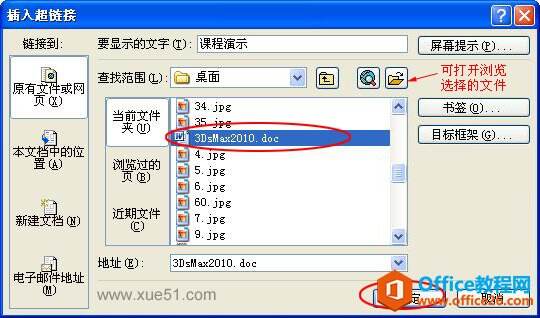
3、超链接到其他网站上
如果我们有时要做一个超链接链接到某个网站上,这时就需做一个外部链接了,具体步骤及方法如下:
选中要做超链接的文本,右击鼠标选择【超链接】选项栏(同上),进入【插入超链接】窗口,然后选择要做链接的文件,然后点【确定】按钮就可以了,如图所示:
4、超链接到电子邮件地址
方法其以上面的差不多,只是进入插入超链接窗口时选择左面的电子邮件地址按钮,如图所示:
二、在Word中怎样取消超链接
如果我们要在word中取消原来做过的超链接,其实很简单,只需把鼠标移到做过超链接的文本或图片上,右击鼠标,在快捷菜单中选择取消超链接就可以了,如图所示:
办公教程总结
以上是为您收集整理的【word怎样取消超链接和做超链接】办公软件教程的全部内容,希望文章能够帮你了解办公软件教程word怎样取消超链接和做超链接。
如果觉得办公软件教程内容还不错,欢迎将网站推荐给好友。